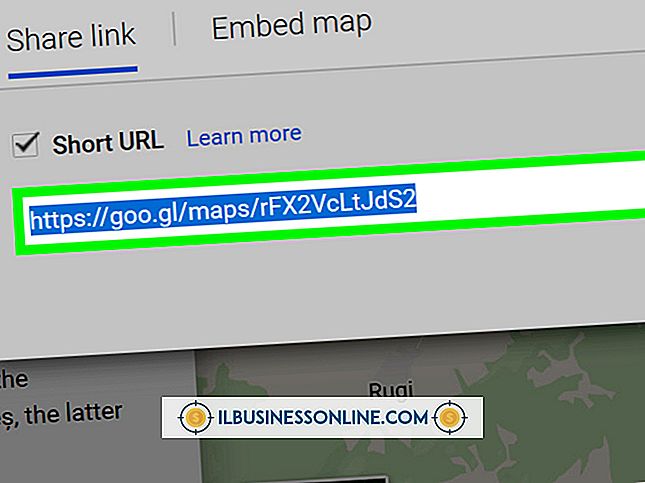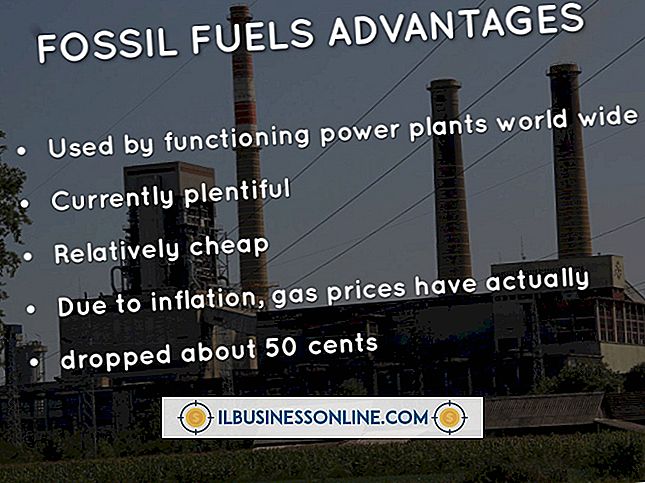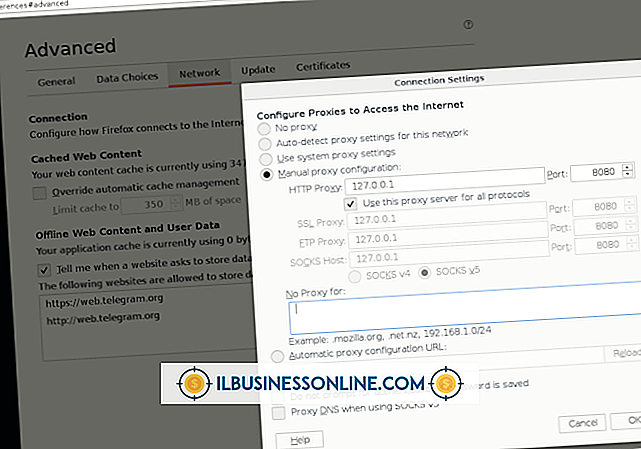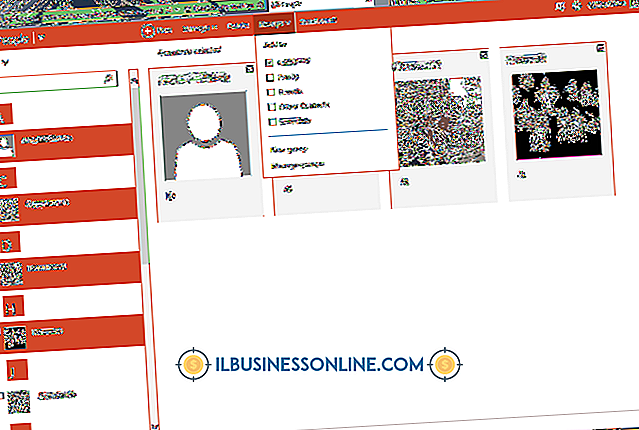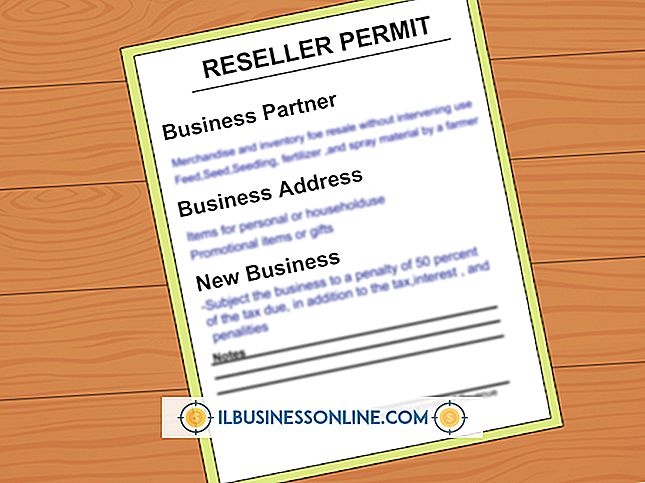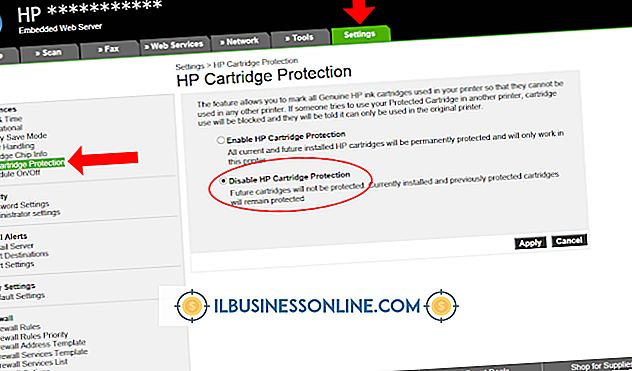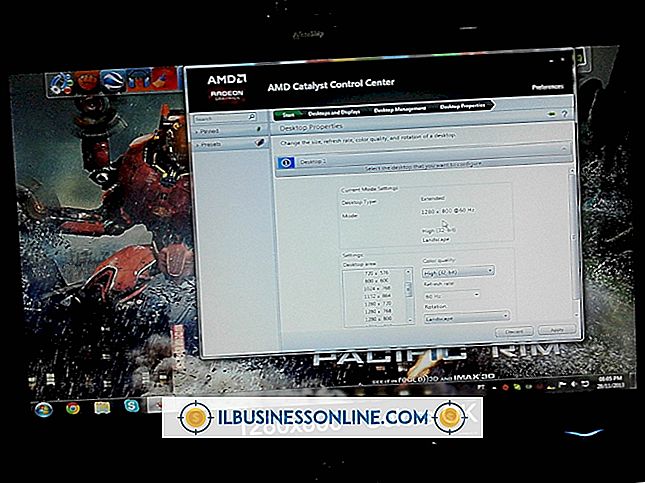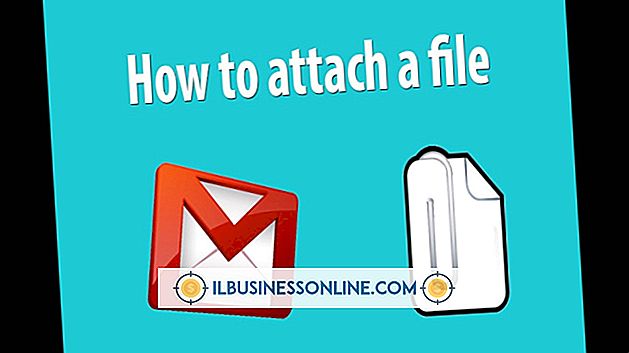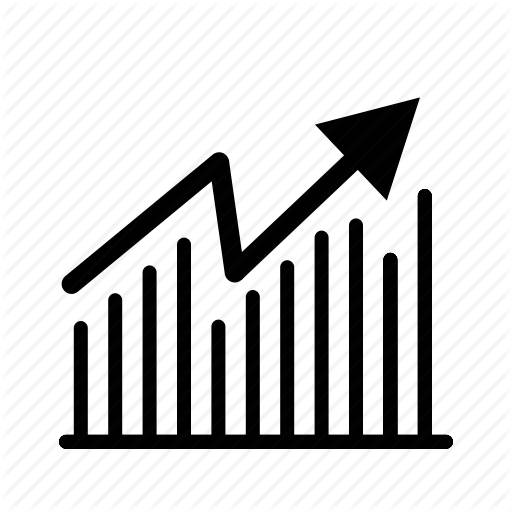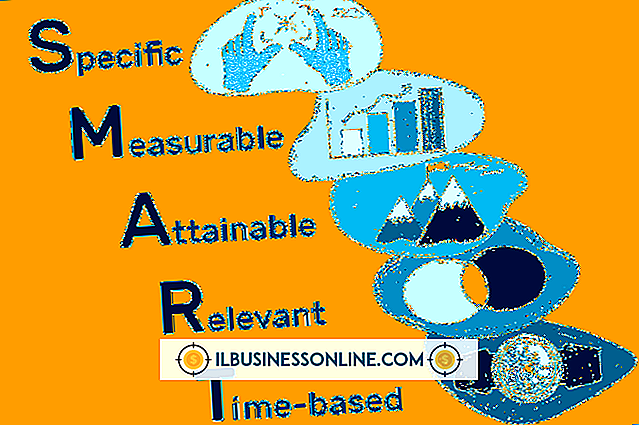Firefox không mở cài đặt proxy

Không giống như Internet Explorer hay Google Chrome, sử dụng tiện ích Tùy chọn Internet của Windows 8, Mozilla Firefox chứa các cài đặt proxy riêng hoặc có thể được định cấu hình để không sử dụng proxy. Điều đó có nghĩa là nếu bạn đã định cấu hình proxy thông qua Tùy chọn Internet, Firefox sẽ không mở các cài đặt này trừ khi được định cấu hình để sử dụng cài đặt hệ thống. Nếu bạn cần Firefox để sử dụng proxy, bạn nên chọn sử dụng cài đặt hệ thống hoặc nhập thủ công cài đặt proxy trong Firefox.
1.
Nhấp vào nút "Firefox" màu cam và chọn "Tùy chọn".
2.
Nhấp vào tab "Nâng cao" và chọn tab phụ "Mạng".
3.
Nhấp vào "Cấu hình proxy thủ công." Hoặc, nhấp vào "Sử dụng cài đặt proxy hệ thống" để sử dụng cài đặt proxy hệ thống của bạn. Một số người dùng gặp sự cố với tùy chọn này, vì vậy nếu bạn đã thử thành công tùy chọn này hoặc chưa thiết lập proxy trong Tùy chọn Internet, hãy sử dụng tùy chọn thủ công.
4.
Nhập chi tiết proxy phù hợp để thiết lập proxy HTTP, SSL hoặc FTP. Các cài đặt này yêu cầu URL máy chủ và số cổng. Nhấp vào "Sử dụng máy chủ proxy này cho tất cả các giao thức" nếu các giao thức proxy khác sử dụng cùng chi tiết với proxy HTTP.
5.
Nhấp vào "OK" trên cả hai cửa sổ để thoát và lưu cài đặt proxy của bạn.
tiền boa
- Nếu công ty của bạn cung cấp URL cấu hình proxy tự động, thay vào đó hãy chọn tùy chọn đó và nhập URL vào trường được cung cấp.
Cảnh báo
- Thông tin trong bài viết này áp dụng cho Firefox 19. Nó có thể thay đổi một chút hoặc đáng kể với các phiên bản hoặc sản phẩm khác.